Система быстрых платежей теперь в 1С!
Что такое "СБП" ?
Система быстрых платежей (СБП) — сервис, с помощью которого ваши покупатели могут переводить средства за товары или услуги через свои мобильные банковские приложения. При этом не имеет значения, какой банк использует покупатель.
Какие преимущества есть у сервиса:
- Деньги на ваш счет зачисляются за несколько секунд, независимо от того, каким банком пользуется покупатель.
- Система быстрых платежей работает без праздников и выходных.
- Сервис доступен в любом регионе РФ.
- Низкая комиссия: всего 0,4% или 0,7%, при этом возврат денежных средств комиссией не облагается. К тому же, по 1 июля 2022 года действует программа компенсации1 со ставкой 0% для малого и среднего бизнеса.
- Не требует дополнительных затрат, например, на покупку оборудования, т.к. СБП уже встроена в ваши программы 1С!
- Быстрая настройка сервиса – всего несколько минут.
Подключить Систему быстрых платежей можно в следующих программах:
- "1С:Розница 8", релиз 2.3.10 и выше
- "1С:РМК", релиз 1.0.5 и выше
- "1С:Мобильная касса", релиз 3.13 и выше
- "1C:Бухгалтерия 8", релиз 3.0.108 и выше
- "1С:УНФ", релиз 1.6.27 и выше.
Перечень программ будет расширен.
Давайте разберемся, как это работает:
Оплата через 1С реализована с использованием QR-кодов.
1. В момент покупки программа 1С создает QR-код на оплату чека.
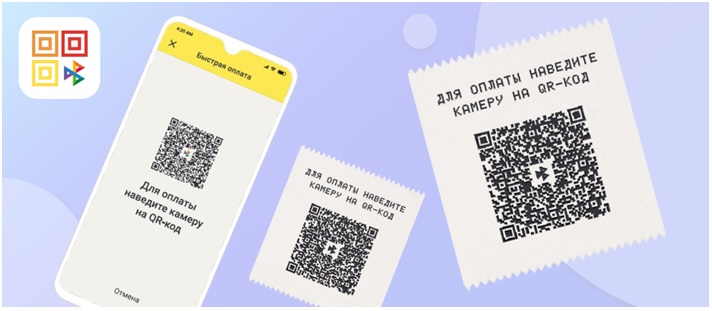
2. QR-код можно вывести на экран своего компьютера, дисплей покупателя, распечатать на чеке или отправить по электронной почте или sms.
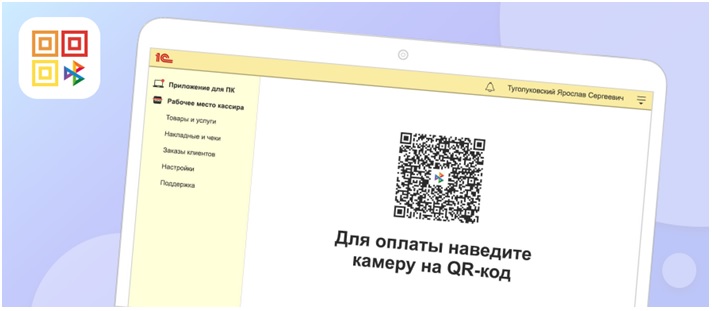
3. Покупателю остается только отсканировать QR-код через мобильное приложение своего банка и произвести оплату, деньги мгновенно зачисляются на ваш счет.
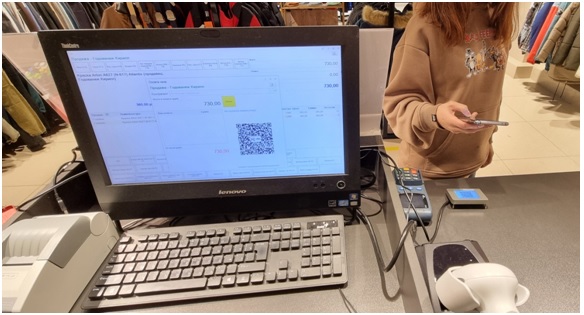
Стоит отметить, что в программах "1С:Розница 8", "1С:РМК", "1С:Мобильная касса", "1С:УНФ" подтверждение оплаты происходит мгновенно, однако в "1C:Бухгалтерии 8" информация об оплате загружается каждые 3 часа.
Выглядит все очень просто! Осталось понять, как подключить систему быстрых платежей.
Для подключения к СБП через 1С нужно выполнить несколько простых шагов:
- Выбрать банк, через который возможно подключение к СБП через 1С, и подать в банк заявку на подключение (например, через портал 1С:ИТС). Список банков постоянно пополняется.
- Настроить подключение. Это можно сделать двумя способами.
1 Способ: настроить подключение из карточки организации.
Главное – раздел "Настройки" - "Организации" - выбираем нужную организацию.
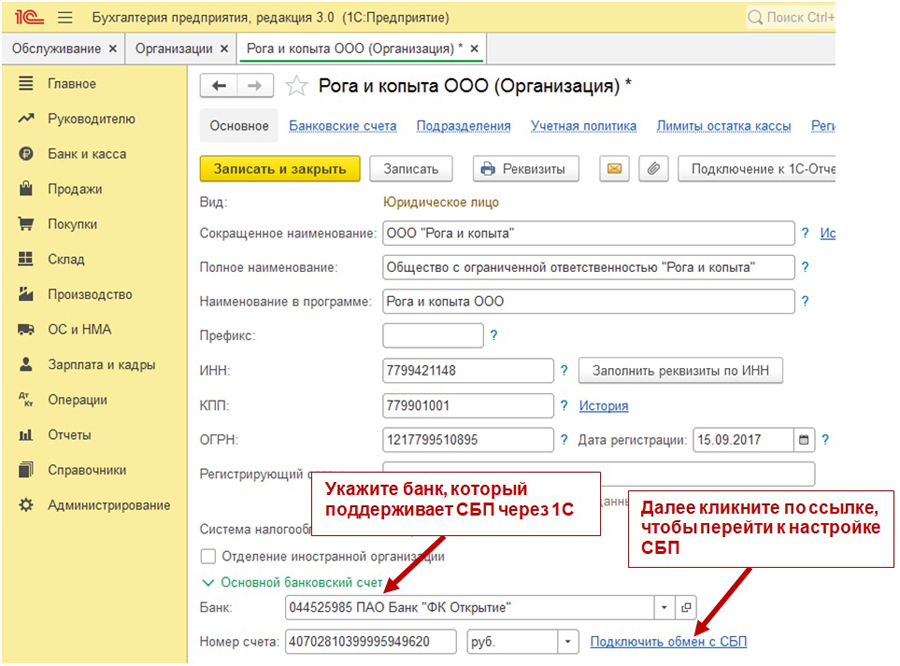
Откроется окно, в котором кратко описано, что такое СБП. Здесь вы еще раз можете ознакомиться с основными преимуществами сервиса. Нажимаем "Далее".
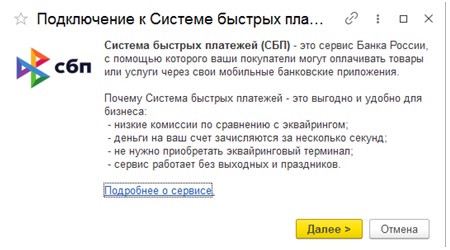
Для того чтобы подключиться к СБП, нужно ввести ID, логин и пароль, полученные из банка. Если ранее вы не отправляли запрос в банк, можете сделать это, нажав на активную ссылку "заявка на подключение".
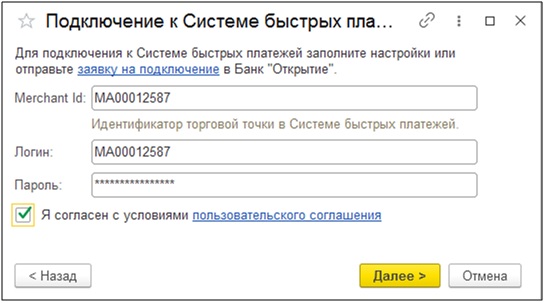
Далее вам остается только выбрать вид оплаты и указать комиссию банка. После того, как вы завершите настройки, в карточке организации рядом с номером банковского счета появится надпись:
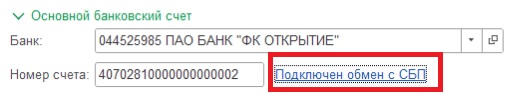
Настройка сервиса успешно завершена!
2 Способ: настроить подключение из списка настроек.
Администрирование – в разделе "Настройки программы" выбираем пункт "Интернет-поддержка и сервисы" - "Интеграция с платежными системами" - "Настройка интеграции".
Нажимаем кнопку "Создать". Далее настройки выполняются аналогично настройкам из Способа 1.
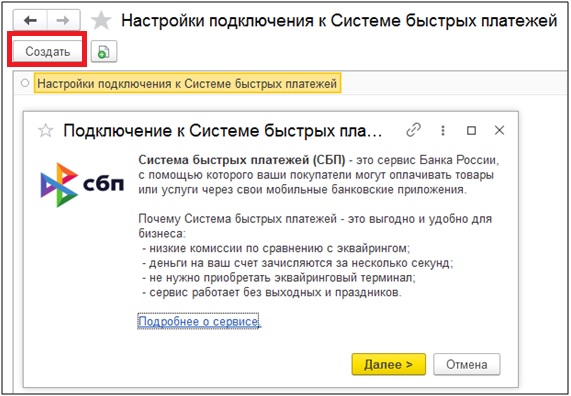
(473) 202-20-10
ссылка на сайт автора обязательна
звоните!






